|
◆ VTPの設定
① VTPバージョンの設定
VTPバージョンはデフォルトでverison1です。トークンリングを使用するスイッチネットワークではversion 2
に変更する必要があります。このVTPバージョンの設定はVTPプルーニングの設定と同じようにサーバモードの
Catalystスイッチ1台に設定を行うだけでOK。同じVTPドメイン名のCatalystスイッチに情報が同期されます。
◆ VTPバージョンの設定
(config)# vtp version [ 1 | 2 | 3 ]
② VTPドメインの設定
VTPドメイン名を以下のコマンドで設定します。ドメイン名は大文字小文字を区別します。一度設定すると
名前変更はできますが削除できないので注意しましょう。名前をデフォルトの状態に戻すためには初期化が
必要です。Catalystを初期化するためにはwrite eraseだけでなくdelete vlan.datを入力する必要があります。
◆ VTPドメイン名の設定
(config)# vtp domain domain-name
| コマンド引数 |
説明 |
| domain-name |
32文字以内のVTPドメインを指定
(config)# vtp domain ABC ← VTPドメイン名をABCと設定
|
③ VTPモードの設定
VTPモードはデフォルトでServerです。VTP機能を使用しない場合はTransparentに設定しましょう。
◆ VTPモードの設定
(config)# vtp mode [ server | client | transparent ]
④ オプション設定:VTPパスワードの設定
VTPドメインに参加するためにはドメイン名とモードを定義すればOKです。オプションのVTPパスワードを
設定することで、VTPドメイン参加のためにVTPドメインとVTPパスワードが一致させる必要が出てきます。
そのため、VTPドメイン名を定義しているだけよりも、VTPドメインへの参加がセキュアになります。
◆ VTPパスワードの設定
(config)# vtp password password
| コマンド引数 |
説明 |
| password |
32文字以内のVTPパスワードを指定
(config)# vtp password cisco ← VTPパスワードをciscoと設定
|
⑤ オプション設定:VTPプルーニングの設定
VTPプルーニングを有効化するためには、VTPドメイン上でサーバモードのCatalystスイッチ1台に対して
設定を行うだけでOKです。これによりそのVTPドメイン上の他のサーバやクライアントモードのCatalystに
同じ設定が入ることになります。当然、トランスペアレントモードのスイッチにはこの設定は同期されません。
◆ VTPプルーニングの有効
(config)# vtp pruning
◆ VTPプルーニングの無効
(config)# no vtp pruning
◆ VTP - showコマンド(VTP:デフォルトのステータス)
以下のコマンドによりVTPステータスを確認できます。以下はCatalystの初期状態のステータスです。
◆ VTPのステータス確認
# show vtp status
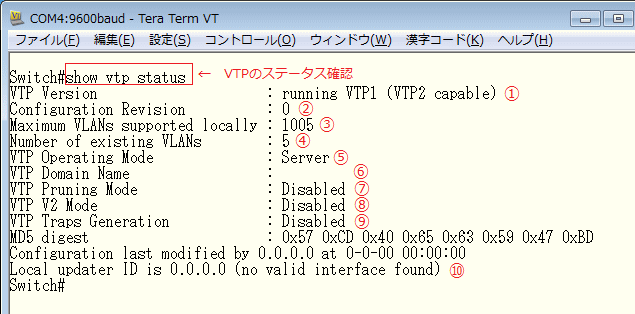
※ Cisco IOSのバージョンによって表示内容が少し異なります。
| 項目番号 |
説明 |
| ① |
running VTP1:現在稼働しているバージョン、(VTP2 capable):サポートしているVTPバージョン |
| ② |
現在のコンフィグレーションリビジョン番号。現在は 0 |
| ③ |
VTPでサポートしているVLAN数。機種によってサポートしているVLAN数は異なる。 |
| ④ |
現在、スイッチ上に存在するVLANの数。これはデフォルトVLANの数。 |
| ⑤ |
VTPサーバのモード。デフォルトではサーバモード。 |
| ⑥ |
VTPドメイン名。デフォルトではドメイン名は設定されていない。 |
| ⑦ |
VTPプルーニングの状態。デフォルトでは無効になっている。 |
| ⑧ |
VTP version 2 のモード。デフォルトでは無効になっており、version 1 が使用されている。 |
| ⑨ |
トラップ通知はデフォルトでは無効になっている。 |
| ⑩ |
VTPアドバタイズメントを最後にアップデートしたスイッチの情報。 |
◆ VTP - showコマンド(VTP:設定変更後のステータス)
下図構成を前提に各スイッチのステータスを見ていきましょう。SW1 → SW2 → SW3の順で見ます。
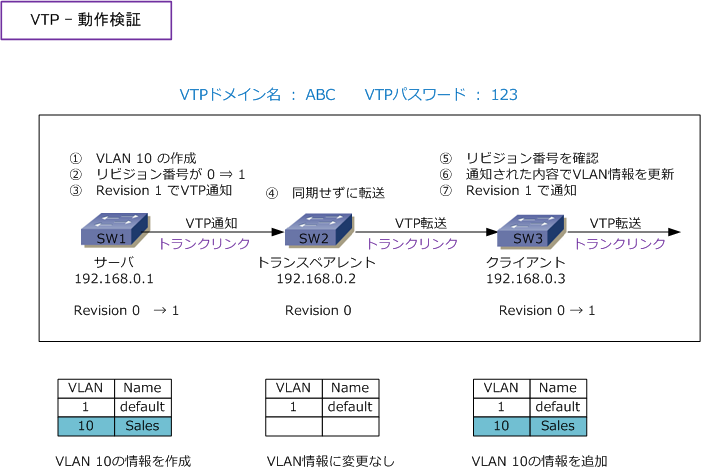
◆ SW1 のコンフィグ設定、ステータス確認
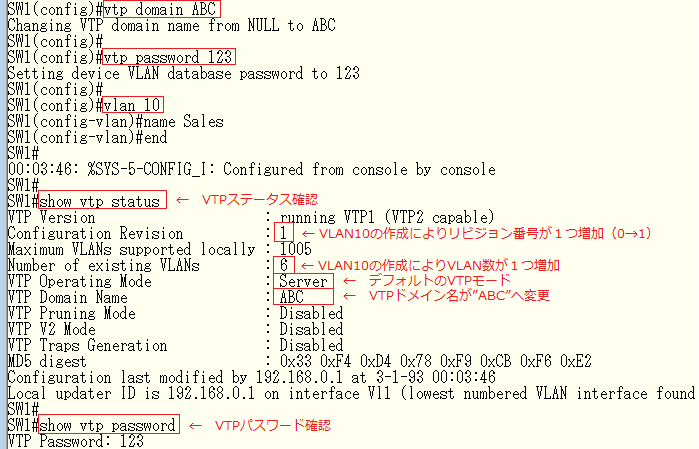
◆ SW2 のコンフィグ設定、ステータス確認
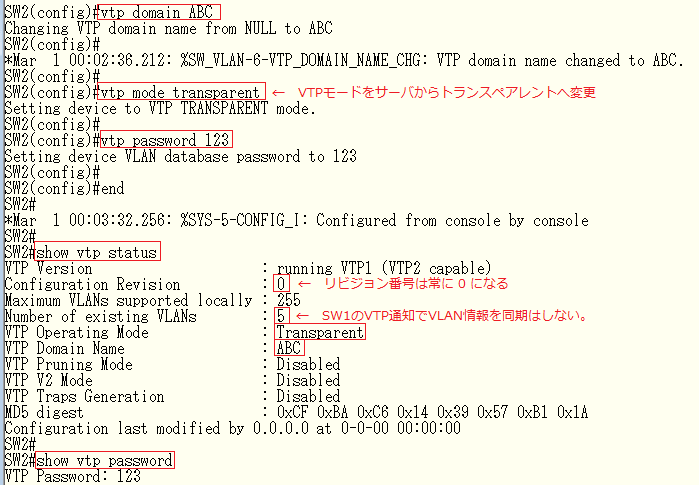
◆ SW3 のコンフィグ設定、ステータス確認
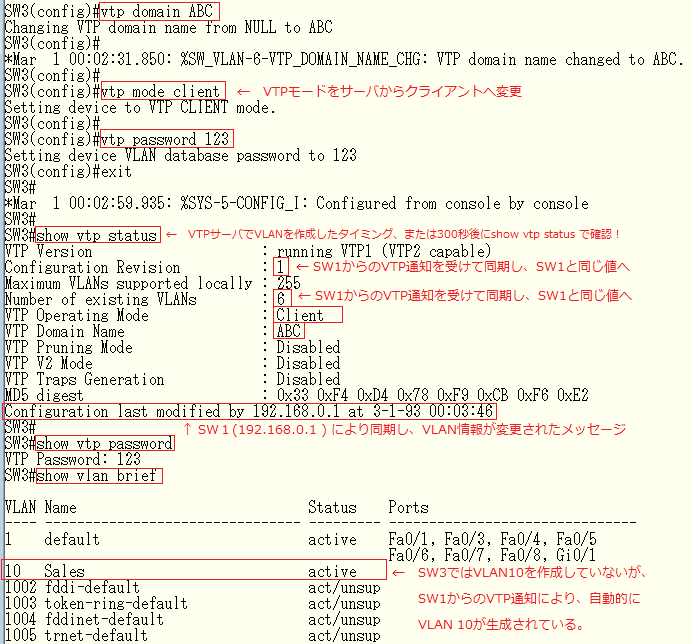
|